Les erreurs de Blue Screen of Death ont toujours été des horreurs pour les utilisateurs de Windows. Ils arrêtent le système instantanément et l'utilisateur peut perdre toutes les données non enregistrées. Parfois, ils sont très difficiles à résoudre, surtout s'ils surviennent quelques secondes après le démarrage du système.
Une telle erreur BSoD connue est ATTEMPTED_EXECUTE_OF_NOEXECUTE_MEMORY.
Cette erreur peut se produire tous les quelques jours ou plusieurs fois en une heure. Dans ce dernier cas, cela peut être difficile à résoudre, mais nous pouvons le faire si nous sommes assez rapides.
Cause
Comme la plupart des erreurs BSoD, la cause de cette erreur est un problème avec les pilotes. Ainsi, nous planifierions le dépannage pour résoudre le problème en conséquence.
Essayez les solutions suivantes dans l'ordre :
Solution 1] Vérifiez la RAM
La raison de cette erreur BSoD spécifique est que la mémoire du système est surutilisée. Si cela se produit avec un nouveau système, veuillez vérifier s'il dispose de suffisamment de RAM. Par exemple. Lorsque j'ai acheté mon premier PC Windows 10, la RAM minimale requise était de 2 Go et c'est précisément ce que j'avais dans mon système. Mais dès que j'ai installé plus de programmes, le système a ralenti et a commencé à planter. Ainsi, vous devrez peut-être envisager d'ajouter de la RAM au système malgré le coût supplémentaire.
Si le système fonctionnait correctement auparavant et a commencé à faire face à ce problème récemment, vous devrez peut-être vérifier si l'une des puces RAM s'est desserrée ou pour tout autre problème lié.
Un bon moyen de vérifier la situation consiste à utiliser les diagnostics de la mémoire Windows.
1] Appuyez sur Gagner + R pour ouvrir la fenêtre Exécuter. Taper mdsched et appuyez sur Entrée pour ouvrir le Fenêtre Diagnostics de la mémoire Windows.

2] Cliquez sur Redémarrer maintenantet vérifier les problèmes (recommandé).
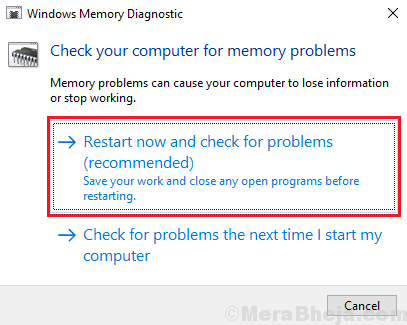
Cela redémarrera le système et clarifiera la situation avec la RAM. Si la RAM est en mauvaise santé, vous pouvez envisager de la remplacer.
Solution 2] Mettre à jour Windows
La mise à jour de Windows est une solution connue et simple qui fonctionne miraculeusement bien.
Accédez aux paramètres > Mise à jour et sécurité et mettez à jour votre PC Windows 10.
Solution 3] Mettre à jour les pilotes
Comme mentionné précédemment, la cause exacte peut différer, mais toutes les erreurs Blue Screen of Death ont leur origine dans des problèmes avec les pilotes. Ainsi, mise à jour des pilotes est une étape cruciale tout en essayant de résoudre ces erreurs.
Solution 4] Désinstaller les programmes problématiques ou redondants
Étant donné que le problème était de surcharger la mémoire, outre la vérification de la RAM physique, nous devons résoudre les problèmes liés aux programmes. Comprenez qu'un système a une mémoire RAM limitée (à moins que vous ne soyez trop zélé avec la RAM) et que certaines applications ont besoin de beaucoup de mémoire RAM. Ainsi, nous vérifierions les programmes non vérifiés, les programmes lourds et les jeux lourds. Nous devrons décider de tout ce qu'il faut désinstaller pour alléger le fardeau du système.
1] Appuyez sur Gagner + R pour ouvrir la fenêtre Exécuter. Tapez panneau de configuration et appuyez sur Entrée pour ouvrir la fenêtre Panneau de configuration.
2] Aller à Programmes et fonctionnalités. Dans la liste des programmes, recherchez ceux qui posent problème, cliquez avec le bouton droit et désinstallez-les.
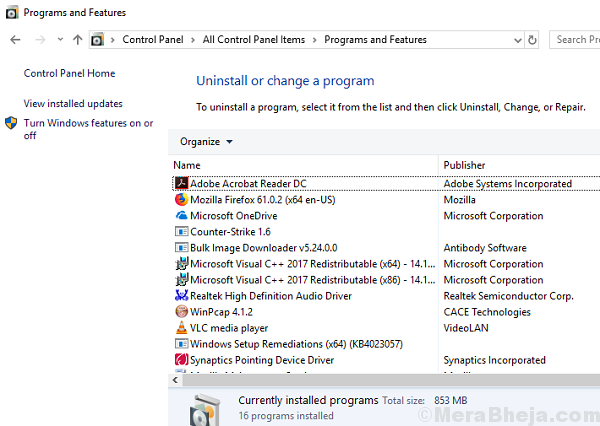
Solution 5] Vérifiez les composants matériels
Le problème peut également être causé par des périphériques interférents. Comme mentionné précédemment, les erreurs BSoD sont causées par des pilotes problématiques. Les pilotes peuvent également être installés par du matériel non prévu.
Ainsi, supprimez tout composant matériel nouvellement connecté, et si possible supprimez tous les périphériques autres que ceux de base (clavier, souris, etc.). Vérifiez si cela aide à résoudre le problème.


